В Photoshop, Тип се състои от очертания, базирани на векторната графика. шрифтове, от друга страна, е набор от един или повечешрифтове в различни размери, проектирани със стил и всеки от тях съдържа координирани набори от елементи на писане. Съществуват редица шрифтове, налични в повече от един формат. Най-често срещаните са TrueType, OpenType и New CID. Photoshop също има някои векторни възможности. Те могат да бъдат добре разпознати във вид (текстови) слоеве. Можете лесно да ги използвате, когато преоразмерите или промените мащаба, да го запишете във формати като PDF или EPS или просто да отпечатате изображението на PostScript принтер. Така че имайте предвид, че е напълно възможно да се произведе тип с ясни и ключови разделителни ръбове във Photoshop.
Тип слоеве
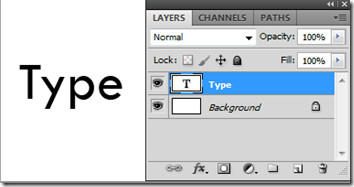
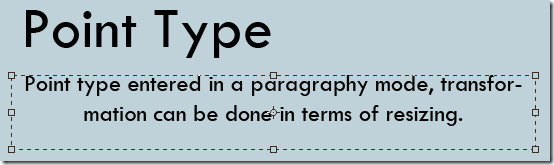
Има три начина, по които може да бъде типсъздаден: в точка, вътре в абзац и по пътека. Тип на точката е хоризонтален или вертикален ред на текст, който започва, където щракнете върху клипборда или изображението. Става полезно, ако искате да добавите само няколко думи към създаденото си изображение.
Тип абзац използва граници за контрол напоток от въведени знаци, хоризонтално или вертикално. Това става полезно при създаването на брошури. Въведете по пътека, която протича по краищата на отворена или затворена пътека. Когато текстът се въвежда хоризонтално, символите се появяват по пътя, перпендикулярно на основната линия. И когато са въведени вертикално, те се появяват успоредно на основната линия. Текстът ще тече в посоката, в която точките бяха добавени към създадения път.
За да редактирате типа, просто щракнете върху изображение с типинструмент. Когато сте в режим на редактиране, можете да въведете и редактирате текст и да изпълнявате други команди, които ще разгледаме по-нататък. Изберете Move Tool, за да се върнете в нормален работен режим. Можете да конвертирате тип точка в тип абзац, за да коригирате правилно потока от знаци в поле. По подобен начин можете да конвертирате типа на абзаца в тип точка, за да направите всеки текстов ред поток независимо. За целта изберете типа слой в панела Слоеве. Изберете Layer> Type> Convert to Text Text / Text Text.
Хоризонтални и вертикални инструменти
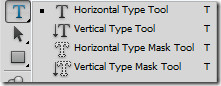
Текстова лента с инструменти

Основният инструмент за текст ви дава функции катоинструмент за избор на предварително избран инструмент, ориентация на текст, фамилия шрифтове, стил и размер на шрифта, метод за мащабиране, подравняване, цвят на текста, създаване на изкривен панел за текст и символи и абзаци. Прегледахме инструмента за избор на предварително настроен инструмент като хоризонтални и вертикални инструменти. Превключване на ориентацията на текст е бърз пряк път към него. Той определя посоката на линиите тип във връзка с прозореца на документа или с ограничаващото поле. Когато тип слой е вертикален, типът тече нагоре и надолу; когато е хоризонтален, типът тече отляво надясно. Можете просто да въведете тип и да го настроите към вертикална или хоризонтална ориентация. Семейството на шрифтовете, стилът и размерът са от значение, когато правите избор на тип.
Anti-aliasing създава тип с гладки ръбове отчастично запълване на краищата. В резултат краищата на типа се смесват с фоновия слой. Когато създавате изображения за мрежата, анти-мащабът значително увеличава броя на цветовете в оригиналните изображения. Намалява възможността на потребителите да намалят размера на файла с изображения. Предлаганите опции за отглаждане са остри, свежи, силни и гладки. Освен това текстът може да бъде подравнен и цвят може да бъде зададен.
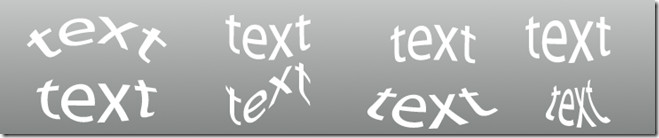
Можете да създадете изкривен текст, за да добавите определени афектикъм вашия текстов слой. Той няма да растризира вашия текстов слой и можете да правите допълнения към текста си по-късно, когато това се налага. Стилове за увиване на текст включват дъга, дъга долна, дъга горна, арка, издутина, черупка долна, черупка горна, флаг, вълна, риба, възход, рибешко око, надуване, свиване и усукване. Настройките могат да бъдат направени чрез допълнителна промяна на ориентацията (хоризонтална и вертикална), огъване и изкривяване (хоризонтална и вертикална).
Панел с символи

Характерът на линията и разстоянието могат да бъдат коригирани чреззадаване на олово. Можете да отворите панела с символи точно до клипборда си и да видите промените в сила незабавно. Кернингът е процесът на добавяне или изваждане на интервал между конкретни двойки знаци в текстов слой. Можете автоматично да въведете тип kern, като използвате метрични кернинг или оптично кернинг. Метрическото кернинг използва kern двойки, за да уведоми за разстоянието на определени двойки букви, зададени според стила на шрифта. Въпреки това, когато един шрифт включва само минимално кернинг или изобщо няма такъв или използвате различни тип лица в един и същи слой слой, може да искате да използвате оптично кернинг. Той настройва разстоянието между знаците въз основа на техните форми.
Използвайте изместване на основната линия, за да премествате избраните знаци нагореили надолу спрямо основната линия на обградения от него текст. Полезно е, когато коригирате позицията на видим шрифт. Изберете символите или въведете обекти и задайте опцията за смяна на основната линия. Положителните стойности преместват основната линия над първоначалната, а отрицателните я преместват под основната.
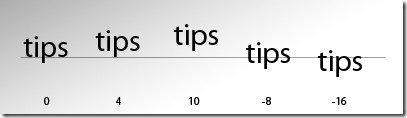
За да включите опцията tsume, трябва да изберете Покажи азиатски текстови опции в предпочитанията за тип, които да се показват в панела с символи.
Форматиране на параграфи
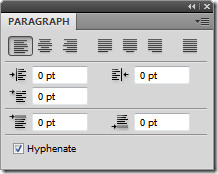
Настройките, които ще изберететирето ще повлияе на хоризонталното разстояние между линиите и цялостната привлекателност на типа в клипборда. Той определя дали думите могат да бъдат дефинирани или не. Изберете Hyphenation от панела с абзаци и посочете опцията, която включва тирета, зони, главни букви и т.н. Тези настройки се прилагат само за някои знаци.
Думите могат да бъдат предотвратени от счупване в краяот всеки ред. Изберете знаците, които искате да предотвратите счупване, и изберете No Break от менюто на панела с символи. Текстът може да се увие, ако не приложите правило за прекъсване на съседни знаци.
Тип ефекти
Редица ефекти могат да бъдат приложени към слоеве типда променят външния си вид. Вече споменахме по-горе, използвайки ефекта на увиване от текстовата лента с инструменти. Можете да конвертирате тип във форми, да добавите сянка на капки, вътрешно сияние и редица други опции от панела за смесване на слоеве. Типовите знаци могат да се използват като векторни форми, като ги преобразуват в работен път. Това е временен път, който се появява в панела Paths и определя очертанията на формата. Можете да го запишете и да го манипулирате, след като създадете работен път. За целта изберете слой тип и изберете Layer> Type> Create Work Path.

Някои примери за типови ефекти, използващи смесванеопции като капка сянка, скосяване и релеф, вътрешно и външно сияние, наслагване на шарки и т.н. Щракнете върху бутона стил на слоя на панела Слоеве или просто щракнете с десния бутон на мишката и влезте в Опции за смесване. Можете да запълните тип с изображение, като приложите маска към слой от изображение, поставен над тип слой в панела със слоеве. Щракнете тук, за да прочетете пълен отзив.
растерни
Някои инструменти, приложени във Photoshop, като филтърефекти и инструменти за рисуване не са налични за типови слоеве. Трябва да растеризирате своя тип слой, преди да приложите такива ефекти. Растеризирането преобразува типа слой в нормален слой, което прави съдържанието му редактирано до каквато и да е степен. След като се опитате да приложите такъв ефект върху тип слой, ще се появи предупредително съобщение, в което се посочва, че то трябва да бъде растрирано. Повечето предупредителни съобщения предоставят бутон ОК, който ще разпръсне текстовия ви слой.
Много по-постижимо е само за типовите интерфейси във Photoshop. Всичко, което трябва да направите, е да играете с всички основни налични опции, включително символи, абзаци, стилове и опции за смесване.













Коментари